
Како ставити белу позадину на фотографију: најбољи алати
Сигурно је да су многи људи, током свог постојања, могли из разних разлога да желе и требају моћ уређивати фотографије, слике, аудио и видео записе. А као што већ знамо, таква врста знања је обично мало ограничена или ограничена за многе. Односно, најчешће је део студиозног или специјалисти из области дизајна или мултимедијалног уређивања. Међутим, када су у питању фотографије и једноставно уређивање или брисање њихове позадине, то постаје мање гњаважа. Из тог разлога, данас ћемо се позабавити темом «како ставити белу позадину на фотографију» примењујући неке софтверски алати.
Поред тога, ове врсте алата обично нису тако тешке користити у ову сврху, како на рачунарима тако и на мобилним уређајима. Дакле, у овом чланку ћемо поменути неке добро познате и лако доступне, за промените позадину наших фотографија до беле (провидне) у неколико лаких корака.
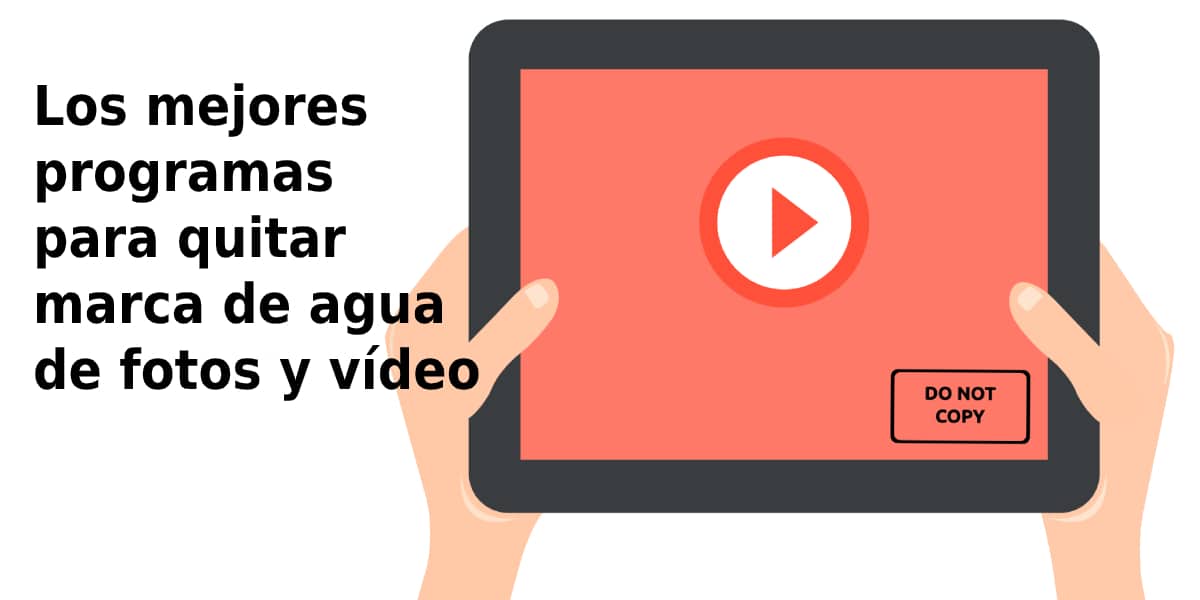
И пре него што уђемо у ову садашњу публикацију на још једну тему, која се односи на уређивање фотографија и слика. Тачније о «како ставити белу позадину на фотографију» применом најбољи алат постојећи и доступни. Оставићемо за заинтересоване линкове на неке од наших претходни сродни постови са том темом. Да би то могли лако да ураде, у случају да желе да повећају или појачају своје знање о томе, на крају читања ове публикације:
„Ако сте један од оних који воле да уређују фотографије и видео записе, сигурно ћете повремено пронаћи проклети водени жиг приликом извоза датотеке. У следећем посту ћемо вам показати најбоље програме за уклањање водених жигова на фотографијама и видео записима. Најбољи програми за уклањање воденог жига са фотографија и видео записа

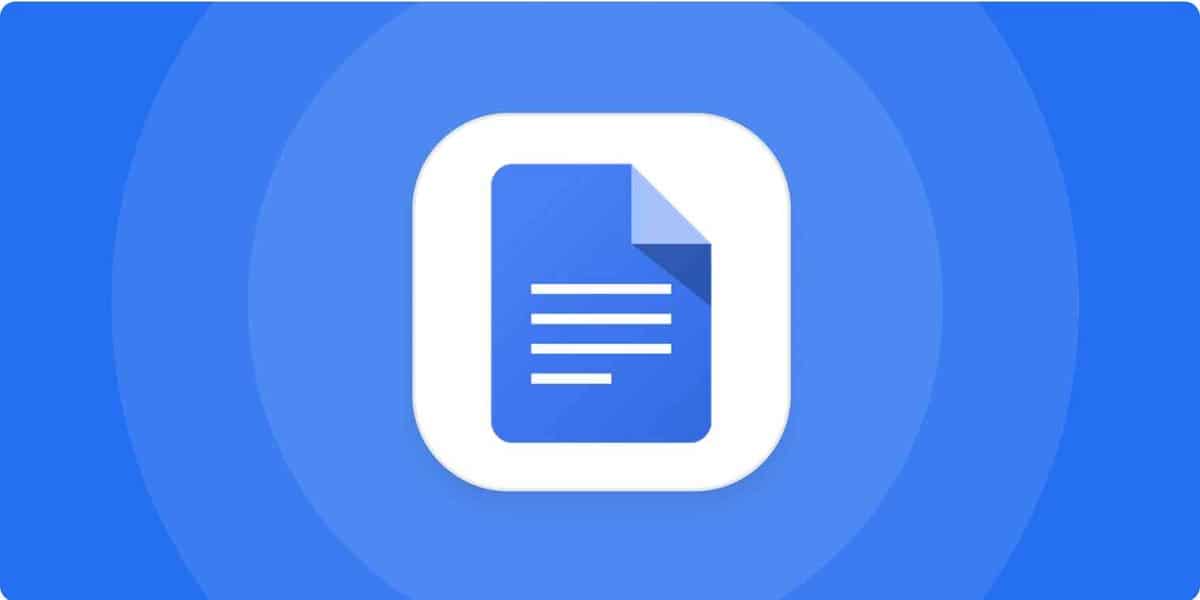

Како ставити белу позадину на фотографију?: Најбољи алати
Који алати постоје за додавање беле позадине на фотографију?
Пошто постоји много софтверских алата, бесплатних и плаћених, као и за рачунаре и мобилне, па чак и онлајн, са својим посебним и другачијим начином обављања наведеног задатка, наставићемо да их поменемо и укратко опишемо како би сваки могао истражују оно што сматрају корисним и интересантним за испуњење наведеног циља. А ево 10 популарних, корисних и занимљивих алата у свакој категорији:
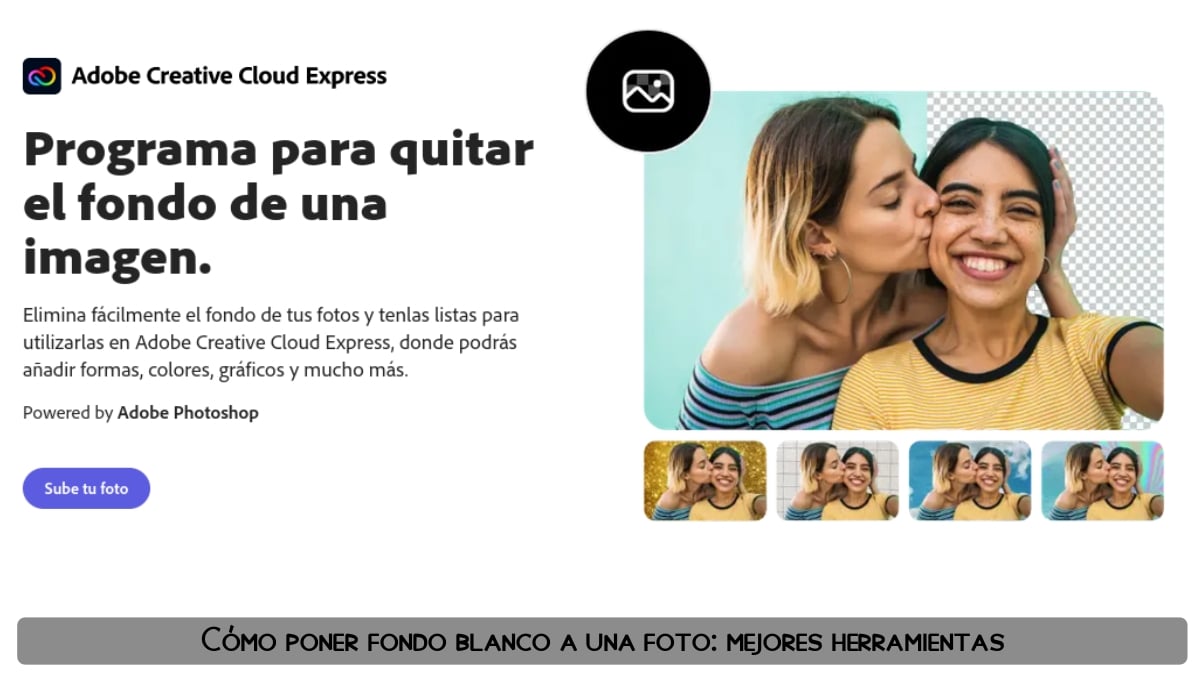
Посебно помињање
Адобе Цреативе Цлоуд Екпресс: Уклоните позадину
Пошто се сматра Адобе и његови производи, водећи алати у области уређивање и дизајн мултимедије (аудио и звук, видео записи и филмови, слике и фотографије), изабрали смо функцију тзв Уклони позадину од онлине платформа позив Адобе Цреативе Цлоуд Екпресс као одлична прва опција да се окушате у овој врсти задатка, и другим везаним за њега.
Кораци за додавање беле позадине на фотографију
Затим изводимо следеће кораке да бисмо могли да га у потпуности користимо:
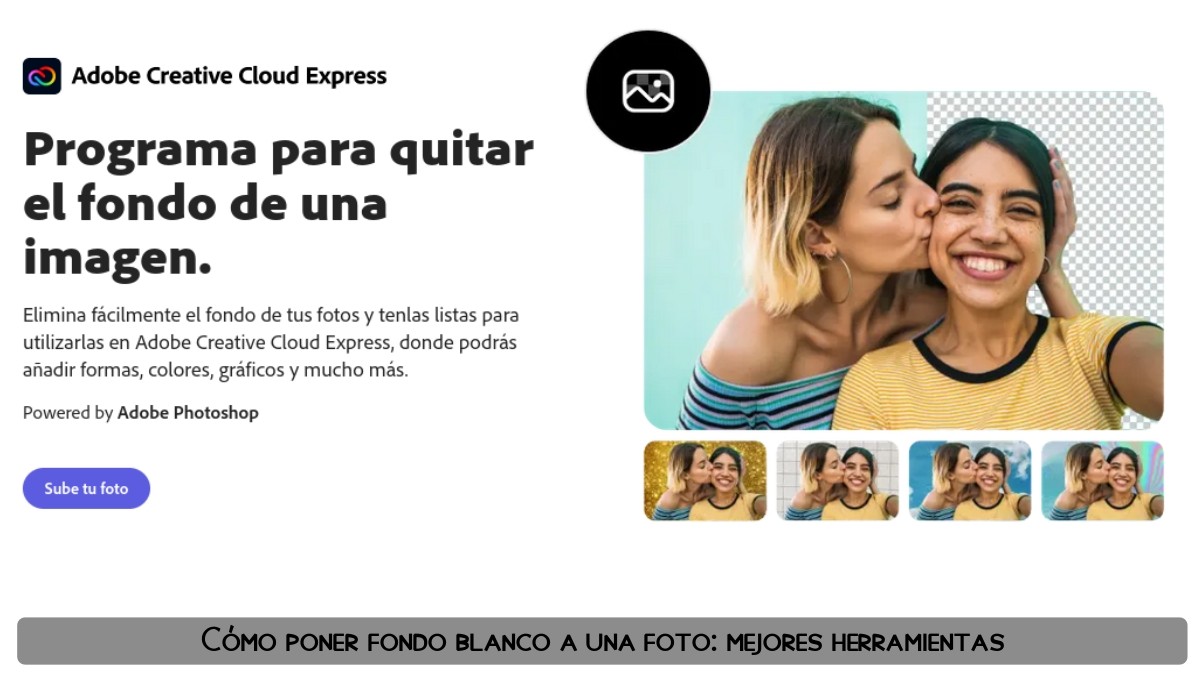
- Прво и пре употребе, морамо региструјте се на онлајн платформи. Пошто, ако се не региструјемо бесплатно, можемо само да уклонимо позадину слике, али без њеног преузимања. То јест, да бисмо у потпуности користили ову бесплатну функцију и друге бесплатне функције без ограничења Адобе Цреативе Цлоуд Екпресс-а, морамо да будемо регистровани. Док, да бисте у потпуности искористили све друге премиум карактеристике и функционалности, морате платити.
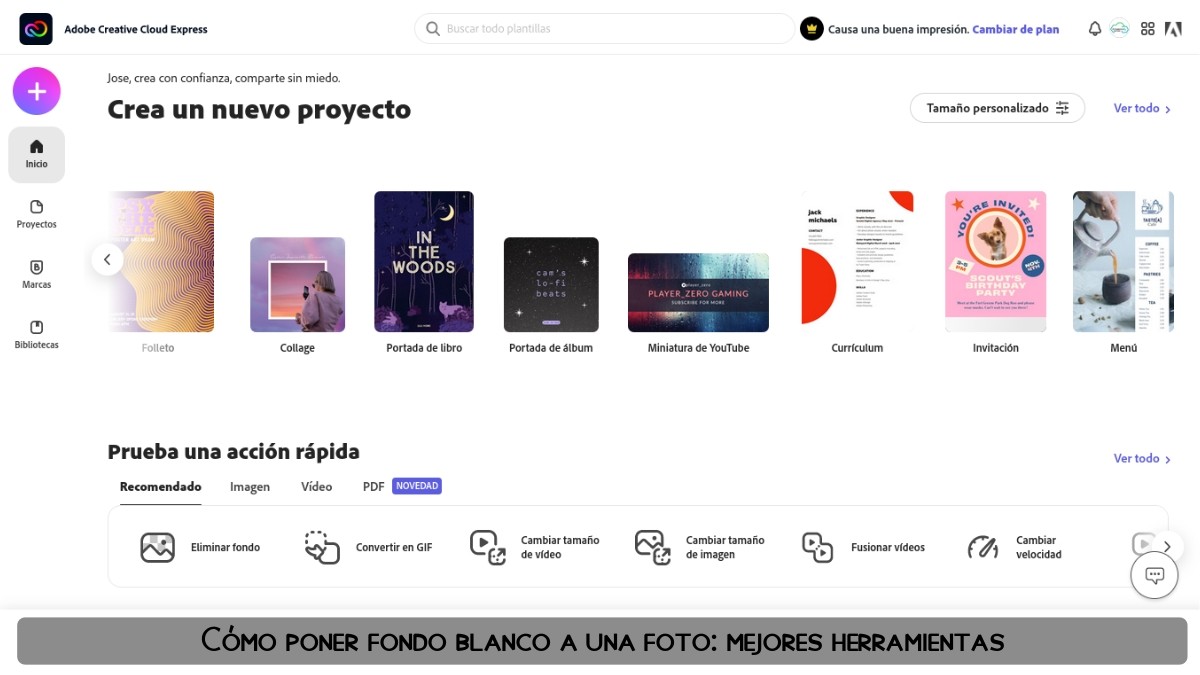
- Када се региструјемо, настављамо са притиском на дугме за уклањање позадине, који се налази на дну унутар област Покушајте брзу акцију.
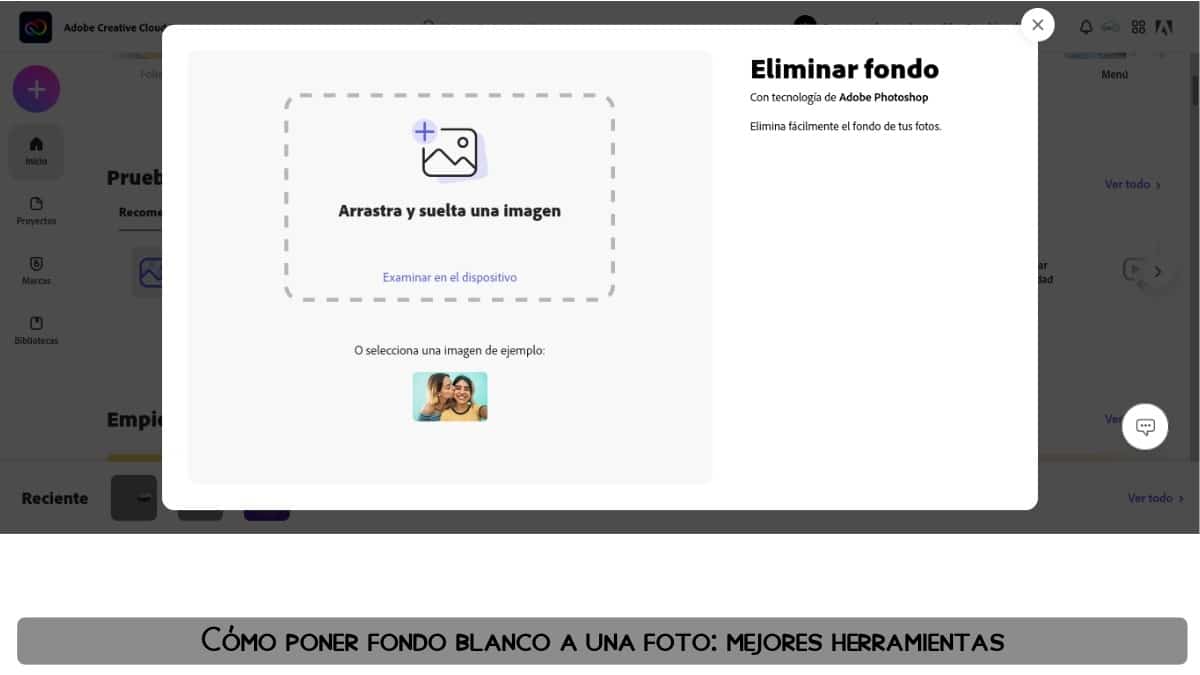
- У новом прозору можемо превући и испустити жељену или потребну слику или притиснути фраза Претражи на уређају, да ручно отпремите жељену или потребну слику.
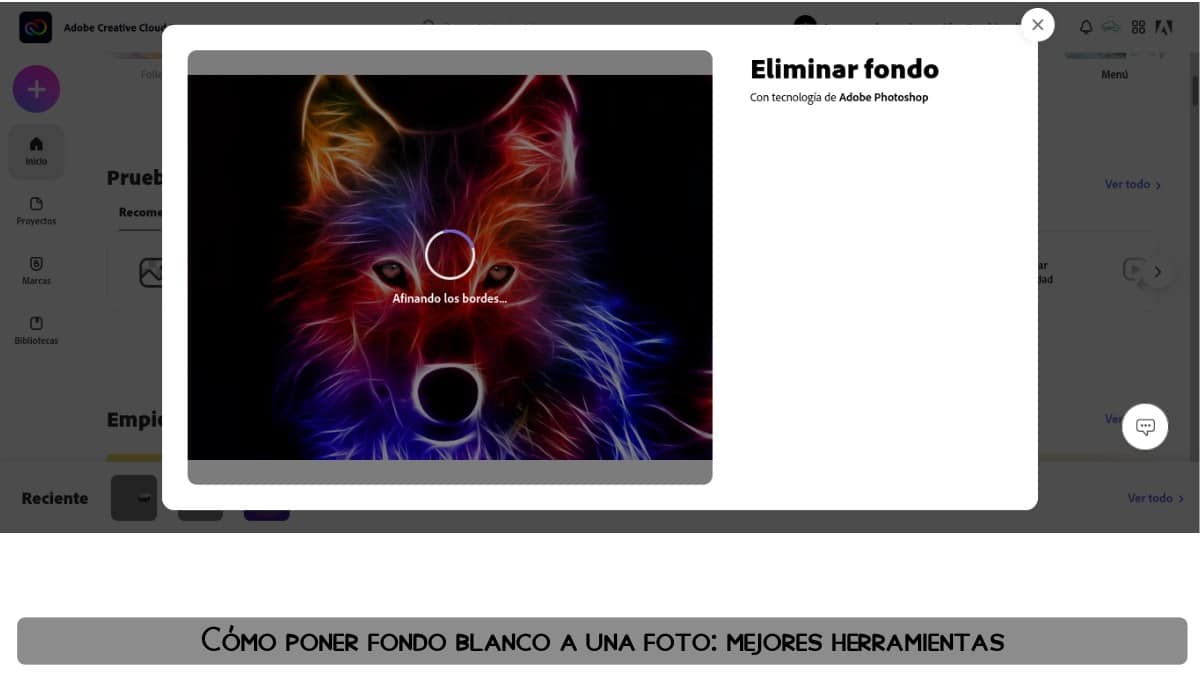
- Када је слика изабрана, она аутоматски покреће аутоматизовани процес уклањања позадине.

- Када се процес заврши, платформа нам показује резултујућа слика без позадине. И нуди нам 2 опције, једну од Прилагодите и још један од Довнлоад.
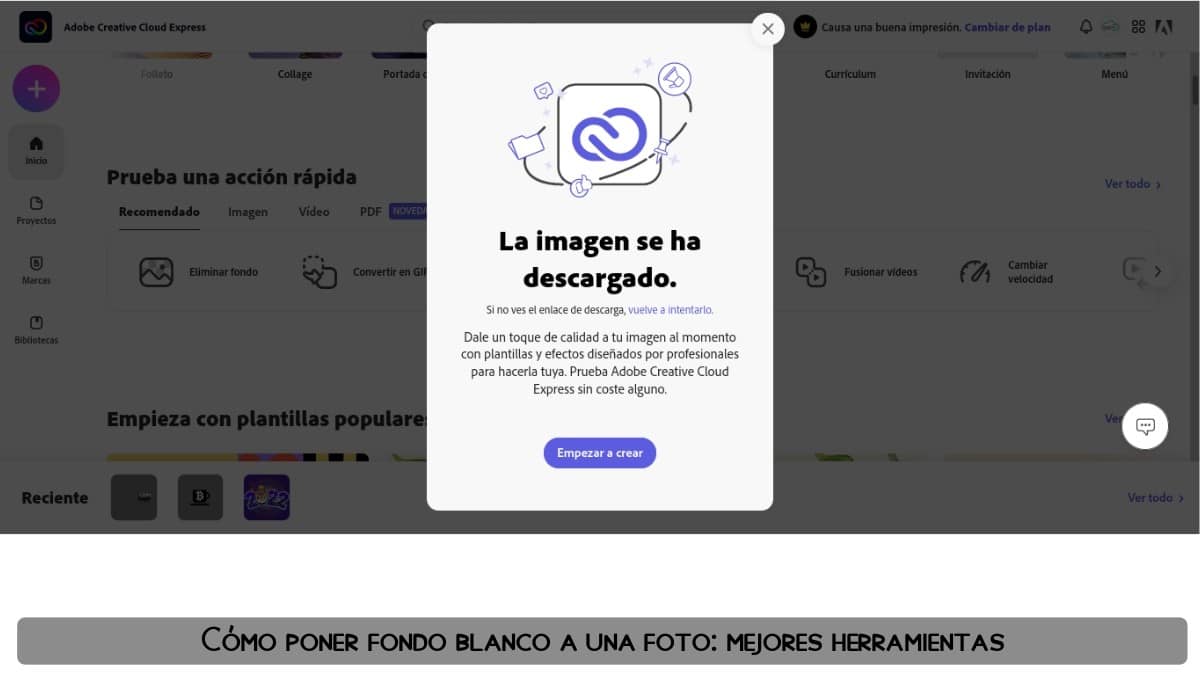
- За овај конкретан случај, притиснемо Довнлоад затим власт погледајте слику, како је приказано испод:

Као што видимо, Адобе Цреативе Цлоуд Екпресс и његова функција уклањања позадине омогућава нам да лако постигнемо циљ ставите белу позадину на слику. А ако додамо све остале функционалности и карактеристике, свако би лако могао да креира графике и слике за друштвене мреже, брошуре, логотипе и још много тога. И са рачунара преко веба, и са мобилних уређаја преко своје мобилне апликације.
Сазнајте више о Адобе Цреативе Цлоуд Екпресс-у
За више информација о Адобе Цреативе Цлоуд Екпресс Препоручујемо да посетите следеће линкове:
- Функције и карактеристике
- Адобе Цреативе Цлоуд Екпресс обука и подршка
- Адобе Цреативе Цлоуд Екпресс упутство за употребу
- Преглед Адобе Цреативе Цлоуд Екпресс
„Адобе Цреативе Цлоуд Екпресс помаже да ваше идеје изгледају добро и да се истичу. Подстичемо креаторе Цреативе Цлоуд Екпресс-а да прошире свој рад надалеко и широко и прихвате све врсте мисли и визија. Коришћењем Цреативе Цлоуд Екпресс-а, такође ћете имати прилику да постанете део Цреативе Цлоуд Екпресс заједнице, безбедне, инклузивне и подржавајуће заједнице са разноврсним скупом вештина, интересовања и профила који су посвећени креирању задивљујућих графика за друштвене мреже. медији, кратки видео записи или веб странице”. Адобе Цреативе Цлоуд Екпресс смернице заједнице
У реду
за рачунаре
- Adobe Photoshop : Власништво, плаћање и само за Виндовс.
- Пхото Воркс: Власнички, Фреемиум/Паид и само за Виндовс.
- ГИМП: Бесплатно, бесплатно и на више платформи.
За мобилне
- ПхотоРоом Студио Пхото Едитор: АппСторе / плаи продавница
- Једноставан мењач позадине (Симпле Бацкгроунд Цхангер): плаи продавница
- Про Ерасер за уклањање позадине: плаи продавница

Резиме
Укратко, знајте Како ставити белу позадину на фотографију користећи неке од боље постојећи и познати алати поменути овде, биће од велике помоћи, како за личне, тако и за професионалне и радне активности. Будући да је ова врста знања увек корисна у специфичним и изненађујућим тренуцима, у којима је брзина обично хитна за дељење модификованих фотографија, било са вољенима, пријатељима или познаницима.
Коначно, надамо се да ће ова публикација бити веома корисна за целокупно «Comunidad. А ако вам се допао, обавезно га коментаришите овде и поделите са другима на вашим омиљеним веб локацијама, каналима, групама или заједницама на друштвеним мрежама или системима за размену порука. Такође, не заборавите да посетите нашу ПОЧЕТНА СТРАНИЦА да истражите више вести и придружите се нашој званична група од ФАЦЕБООК.
de nuestra web»